Waze es, con permiso de Google Maps, la app de navegación social que se ha ganado el corazón de millones de conductores. Sin duda, es una app muy útil para los usuarios que viajan a menudo en coche, pero como cualquier otra app, no está exenta de problemas. Por suerte, nosotros podemos ayudarte a resolver los más comunes.
Y es que, a pesar de su popularidad, muchos usuarios se han topado con errores que pueden convertir la experiencia en un verdadero dolor de cabeza. Por fortuna, los problemas de Waze son tan comunes que todos los hemos sufrido y, por eso, te ofreceremos algunas soluciones para que puedas sacarle el máximo provecho a esta app durante tus viajes por carretera.
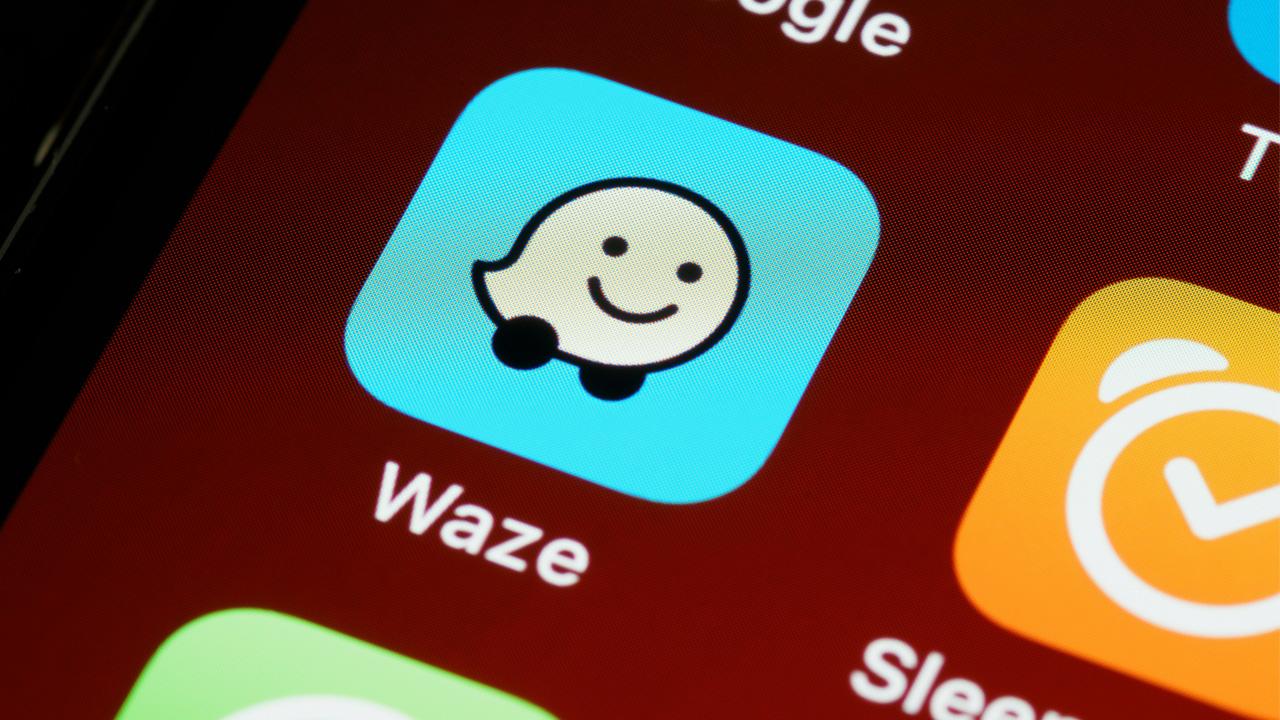
Waze no se inicia
Si al abrir la app te encuentras con una pantalla en blanco o un mensaje de error, no desesperes. Prueba estas soluciones:
- Reinicia tu dispositivo: A veces, un simple reinicio puede ser suficiente para solucionar el problema.
- Asegúrate de tener una buena conexión a Internet: Waze necesita una conexión a internet estable para funcionar correctamente.
- Comprueba si hay actualizaciones disponibles: Las actualizaciones suelen corregir errores y mejorar el rendimiento de la app.
- Reinstala la app: Si nada de lo anterior funciona, puedes intentar desinstalar y reinstalar la app desde Google Play o App Store
Waze no se conecta al coche
Si Waze no se conecta a tu coche a través de CarPlay o Android Auto, prueba lo siguiente:
- Asegúrate de que tu dispositivo sea compatible: No todos los dispositivos son compatibles con CarPlay o Android Auto. Consulta la lista de dispositivos compatibles en los sitios web de Apple o Google. De igual forma, puede que sea tu vehículo el que no sea compatible con Waze, aunque esto es más extraño.
- Actualiza el software de tu móvil y de tu coche: Asegúrate de tener la última versión del software de tu dispositivo y de tu coche (a través del taller).
- Actualiza Waze a la última versión. En ocasiones las desconexiones con Android Auto o CarPlay son derivadas de algunas actualizaciones que han dado problemas, por lo que volverla actualizar en la siguiente actualización que aparezca puede solucionar el problema, también podrás intentar buscar la versión anterior y volverla a instalar.
- Reinicia tu dispositivo y tu coche: Un simple reinicio puede solucionar el problema de conectividad.
- Comprueba la configuración de Bluetooth: Asegúrate de que el Bluetooth esté activado en tu smartphone y es detectable por tu coche.
Waze no detecta los radares
Si Waze no te avisa de los radares, puede deberse a varias causas, pero las mayorías son estas:
- Tu ubicación no está activada: Waze necesita tu ubicación para mostrarte los radares en tu ruta.
- No has activado las alertas de radares: Abre la app Waze, ve a Ajustes > Navegación > Alertas y activa la opción ‘Radares’.
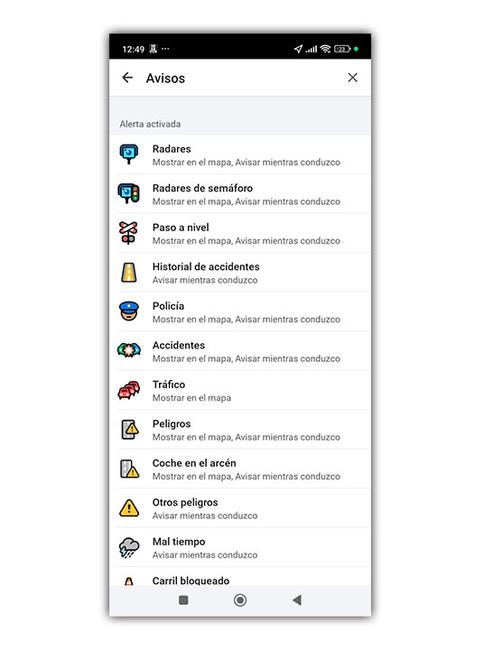
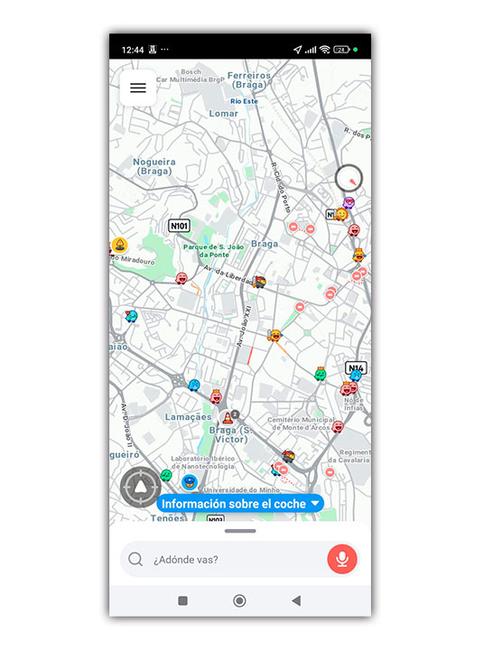
- La base de datos de radares de Waze no está actualizada: Waze se basa en las aportaciones de los usuarios para mantener actualizada su base de datos de radares. Si crees que falta un radar, puedes reportarlo en la app.
Waze se cierra repentinamente
Si Waze se cierra repentinamente, lo más probable es que haya un problema con la app o con la gestión de espacio y energía del dispositivo. Las soluciones, en estos casos, son estas:
- Reinicia tu dispositivo: Un simple reinicio puede ser suficiente para solucionar el problema.
- Cierra otras apps que estén en ejecución en segundo plano: Algunas apps pueden interferir con el funcionamiento de Waze.
- Libera espacio de almacenamiento en tu dispositivo: Si tu dispositivo tiene poco espacio de almacenamiento, Waze puede funcionar mal.
- Reinstala la app: Si nada de lo anterior funciona, puedes intentar desinstalar y reinstalar la app.
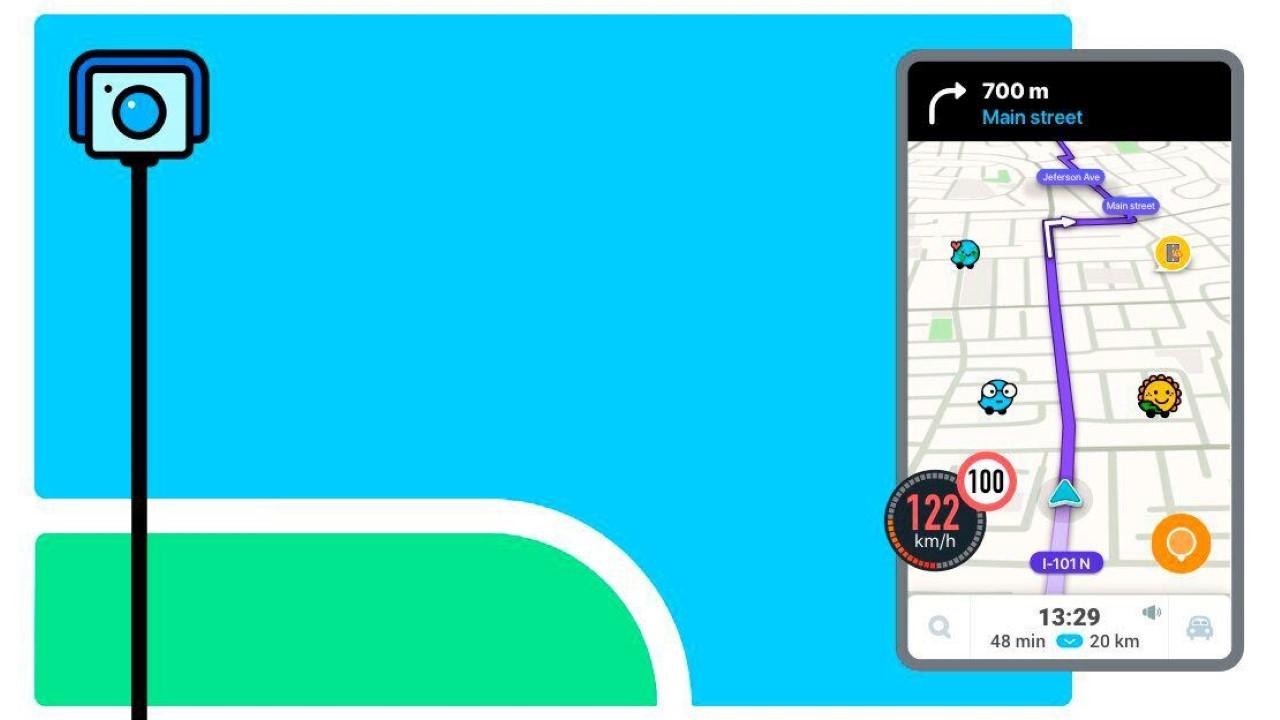
El GPS de Waze falla
Los problemas con el GPS en Waze suelen manifestarse de varias formas, como la pérdida de señal, ubicación incorrecta o incapacidad para iniciar la navegación. De hecho, son mucho más habituales de lo que puedes pensar, y casi todos los hemos sufrido alguna vez. Para resolver estos problemas, aquí tienes algunas soluciones:
- Comprueba que la ubicación esté activada en tu dispositivo: Asegúrate de que el GPS esté habilitado en la configuración de tu dispositivo desde el apartado de Ubicación.
- Reinicia tu dispositivo: Un reinicio puede solucionar problemas temporales del sistema que afectan al GPS y otras funciones. Apaga y enciende tu dispositivo para restablecer su funcionamiento.
- Asegúrate de estar en un lugar con buena señal GPS: El GPS funciona mejor en áreas abiertas y sin obstrucciones. Evita usarlo en lugares cerrados como un parking o bajo estructuras densas que puedan interferir con la señal.
- Calibra el GPS de tu dispositivo: Algunos problemas de precisión pueden resolverse recalibrando el GPS utilizando aplicaciones de calibración disponibles en las tiendas de aplicaciones como GPS Reset.
- Comprueba el GPS con otra app: Abre Google Maps o cualquier otra y comprueba si el servicio GPS si funciona correctamente en las mismas circunstancias. Si no funciona, puede deberse a que haya algún tipo de interferencia, o que se haya desajustado la brújula, cosa que puedes corregir desde el propio Google Maps. Ahora vuelve a comprobar.
- Actualiza la app de Waze: Asegúrate de tener la última versión de Waze instalada en tu dispositivo para mejorar la compatibilidad con el GPS y otras funciones.
Otros problemas comunes de Waze
Además de estos fallos o errores, navegando por los foros de soporte de la app y otros lugares, nos hemos dado cuenta de que hay algunos usuarios que se quejan de…
- La voz de las indicaciones es demasiado baja o alta: Puedes ajustar el volumen de las indicaciones en la configuración de la app.
- La ruta sugerida por Waze no es la mejor: Waze se basa en los datos de tráfico en tiempo real para sugerir la mejor ruta. Sin embargo, estos datos no siempre son precisos. Puedes utilizar la opción ‘Explorar alternativas’ para ver otras rutas posibles y elegir la que mejor te venga.
- Waze consume mucha batería: Puedes reducir el consumo de batería de Waze desactivando las funciones que no utilices, como la búsqueda por voz o los mapas 3D. Además, recuerda limitar su actividad en segundo plano.
- Revisa el estado de los servidores de Waze: Puede que el problema no sea ni de Android Auto ni de CarPlay, ni siquiera de tu dispositivo y estés frenético tratando de localizar el problema. Para comprobar si los servidores están funcionando tenemos un truco totalmente sencillo y práctico con el que podrás comprobarlo, gracias a páginas webs como Down Detector. Si esta web te muestra que el problema es de Waze porque esté caído, deberías dejar de buscar soluciones, y esperar o en caso contrario buscar aplicaciones de navegación alternativas y que también sean compatibles con Android Auto o CardPlay.
